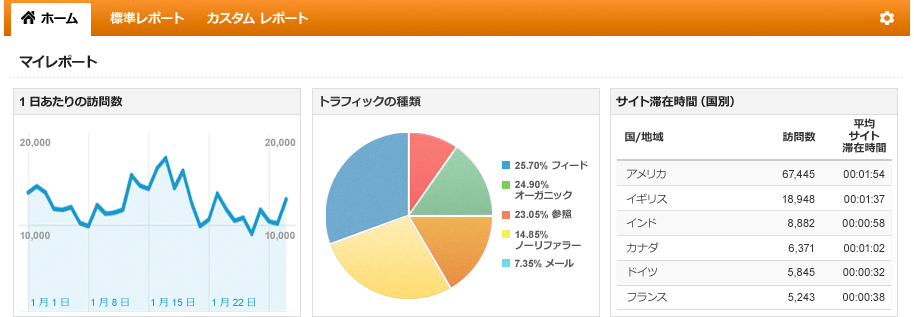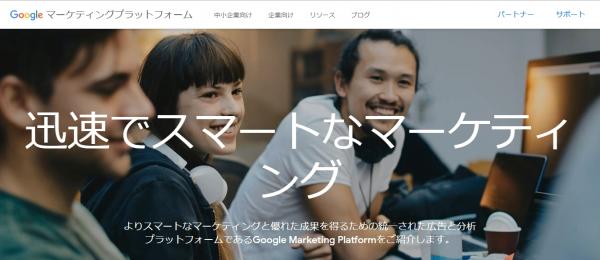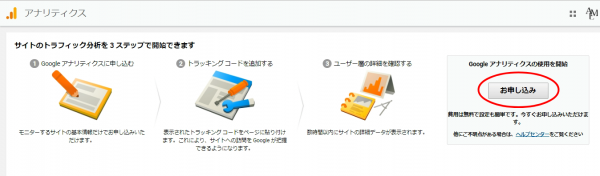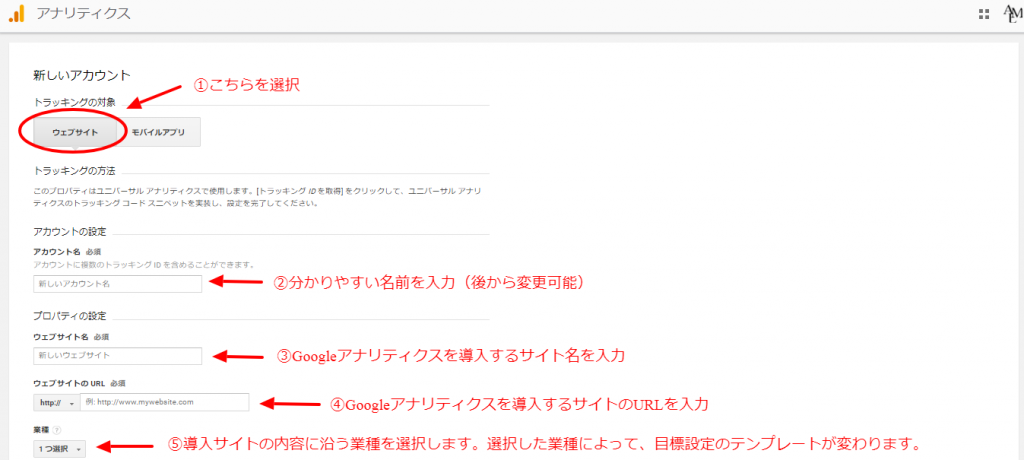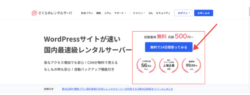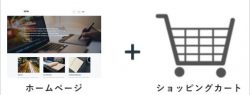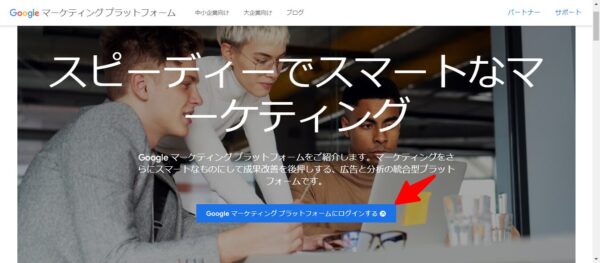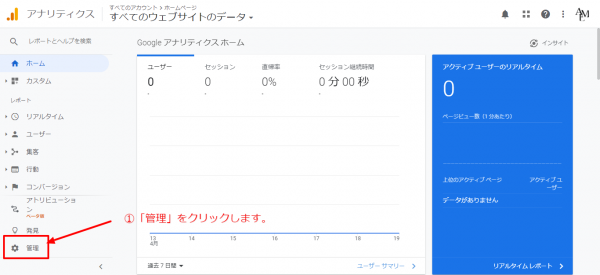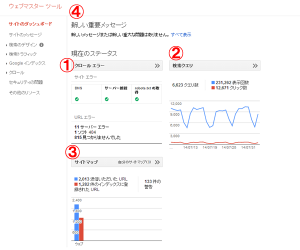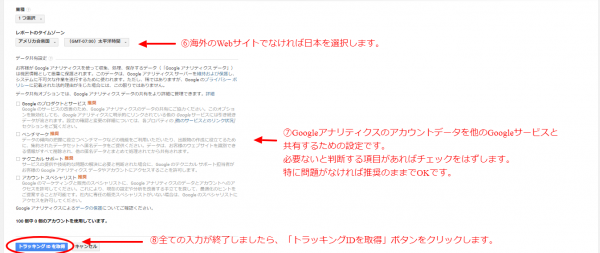
すべての入力が終了したら、「トラッキングIDを取得」ボタンをクリックします。
「Googleアナリティクス利用規約」画面に移るので、確認したら「同意する」をクリックし、登録完了です!
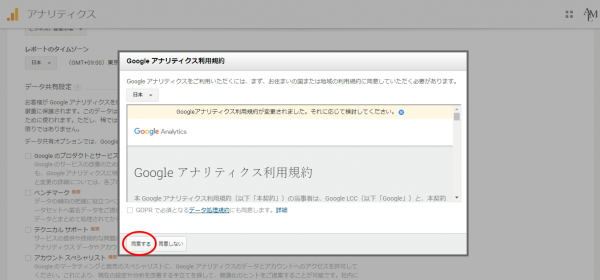
【ステップ3】トラッキングコードの設定
利用規約に同意すると、トラッキングコードの画面へ移ります。
トラッキングコードをコピーし、導入するWebサイトに設定しましょう!
トラッキングコードの設置は、コピー&ペーストで終わります。
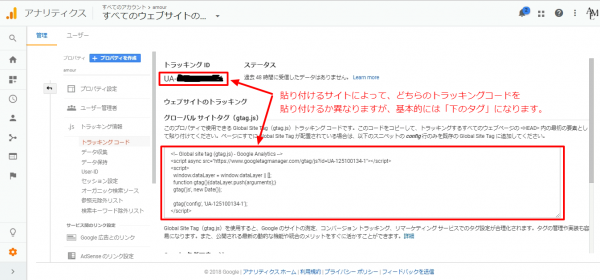
これで以上となります。
いかがでしたでしょうか?簡単だと思います。
WEBサイトに貼り付け、完了後もアクセス解析を行い、アクセス数が少ないページは、修正するなどの改善を行っていくことをオススメします。
投稿者プロフィール

- お客様目線、閲覧者目線から考え、何がベストかをご提案するのが、”アムール”です。今やホームページというものを開設する方法は様々ある中で、デザインや機能はもちろん、ご予算や運用方法などを考えた場合に、どの方法どの組み合わせがお客様のご希望に添えるのか、一番良い方法をご提案し、効果的なホームページをコーディネートします。
最新の投稿
 新着情報2025年6月4日『スタートアップ応援パック』始めました!
新着情報2025年6月4日『スタートアップ応援パック』始めました! ホームページの基本2024年11月30日さくらインターネットのサーバーに登録をして、WordPressをインストールするやり方
ホームページの基本2024年11月30日さくらインターネットのサーバーに登録をして、WordPressをインストールするやり方 Googleアナリティクス2024年1月9日Googleアナリティクス登録・設定方法
Googleアナリティクス2024年1月9日Googleアナリティクス登録・設定方法 ホームページの基本2023年6月12日どのECサイトで商品を販売するか迷っている方へ
ホームページの基本2023年6月12日どのECサイトで商品を販売するか迷っている方へ